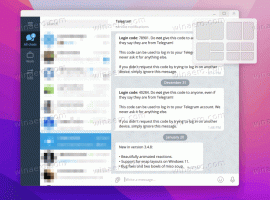Teraz môžete spravovať kompresiu SMB v systéme Windows 11 pomocou skupinovej politiky a prostredia PowerShell
15. septembra 2021 spoločnosť Microsoft oznámila niekoľko zmien, ktoré začali implementovať do protokolu SMB v systéme Windows. Nový kompresný algoritmus je jednou z kľúčových zmien, ktorá komprimuje súbory bez ohľadu na ich veľkosť. Zmena je teraz aktívna s nedávnymi voliteľnými aktualizáciami.
Predtým sa rozhodovací algoritmus kompresie SMB pokúsil skomprimovať prvých 524 288 000 bajtov (500 MiB) súboru počas prenosu a sledovania, ktorého najmenej 104 857 600 bajtov (100 MiB) je komprimovaných v rámci týchto 500 MB rozsah. Ak bolo komprimovateľných menej ako 100 MiB, kompresia SMB sa prestala pokúšať komprimovať zvyšok súboru. Ak bolo komprimovaných aspoň 100 MiB, komprimácia SMB sa pokúsila komprimovať zvyšok súboru. To znamenalo, že veľmi veľké súbory s komprimovateľnými údajmi – napríklad multigigabajtový virtuálny stroj disk – sa pravdepodobne komprimujú, ale relatívne malý súbor – dokonca aj veľmi komprimovateľný – nie komprimovať.
Teraz, ak je v operačnom systéme povolená funkcia kompresie, Windows 11 vždy komprimuje všetky súbory.
Nové správanie je aktívne od r KB5016691. Viac sa môžete dozvedieť z tohto videa:
Predtým v septembri spoločnosť Microsoft poskytla a Vylepšenie registra na správu kompresie SMB. Teraz spoločnosť ponúka ďalšie dva spôsoby konfigurácie funkcie.
Skupinové pravidlá
\Konfigurácia počítača\Šablóny pre správu\Sieť\Pracovná stanica Lanman
- Zakázať kompresiu SMB
- Predvolene použiť kompresiu SMB
\Konfigurácia počítača\Šablóny pre správu\Sieť\Lanman Server
- Zakázať kompresiu SMB
- Požiadajte o kompresiu prevádzky pre všetky zdieľané položky
PowerShell pre klienta SMB
Set-SMBClientConfiguration [-EnableCompressibilitySampling] [-CompressibilitySamplingSize ] [-CompressibleThreshold ] [-Zakázať kompresiu ] [-RequestCompression ]
- Zakázať kompresiu $true alebo $False - nikdy nekomprimujte, aj keď to vyžaduje server alebo aplikácia
- Žiadosť o kompresiu $true alebo $false - vždy požadovať kompresiu, aj keď ju server alebo aplikácia nešpecifikovali
-Povoliť CompressibilitySampling $true alebo $false - ovládať staršie vzorkovanie
-CompressibilitySamplingSize 1- 9,007,199,254,740,992 - veľkosť v bajtoch rozsahu vzorkovania v súbore, ktorý hľadá komprimovateľnosť
-CompressibleThreshold - 1- 9,007,199,254,740,992 - veľkosť v bajtoch komprimovateľných údajov, ktoré sa musia nájsť v tomto rozsahu
PowerShell pre server SMB
Set-SmbServerConfiguration [-DisableCompression] [-RequestCompression ]
- Zakázať kompresiu $true alebo $False - nikdy nekomprimujte, aj keď to klient požaduje
- Žiadosť o kompresiu $true alebo $false - vždy požadovať kompresiu, aj keď ju klient nešpecifikoval.
Zodpovedajúce hodnoty databázy Registry možno nájsť v oficiálne oznámenie.
Ak sa vám tento článok páči, zdieľajte ho pomocou tlačidiel nižšie. Neberie vám to veľa, ale pomôže nám to rásť. Ďakujem za tvoju podporu!